| Q:質問 |
| 棚卸の際に、外部データを取り込むことはできますか? |
| A:回答 |
| 以下の条件をすべて満たしていれば、棚卸の外部データを取り込むことができます。 |
| ・取り込みたい外部データに入力されている商品が、すでに製品の「商品台帳」に登録されている商品であること。(「在庫らくだプロ7.5」以降でロット管理を有効にしている場合は、外部データにあるロット番号も「商品台帳」に登録されている必要があります) |
| ・取り込みたい外部データがCSV形式であること。 |
| ・取り込みたい外部データの1行目に項目名が入力されており、データは2行目以降に入力されていること。 |
| ・取り込みたい外部データが、以下の表に合わせて作成されていること。(「項目名」と並び順は任意ですが、「データ型」と「制限桁数」は合わせる必要があります) |
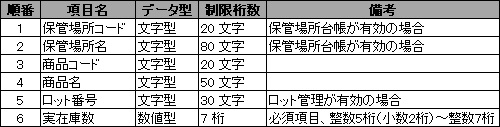 |
| ※「かるがるできる在庫5.5」以降では、順番3,4,6のみ取り込み可能です。 |
| 取り込むCSVファイルを用意した後、以下の手順で取り込みを行います。 |
| (1) | メインメニューの[棚卸]アイコンをクリックします。 |
| ※画像は「在庫らくだプロ」です。 |
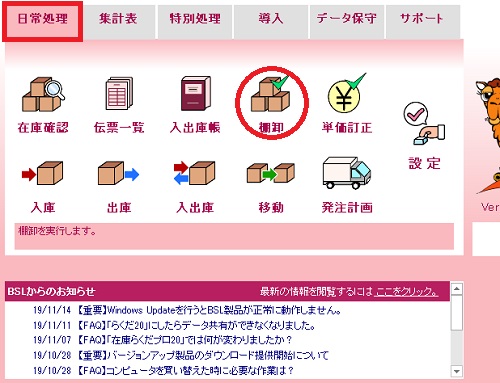 |
| (2) | 取り込みたいCSVファイルがいつの時点での在庫数なのかに応じて、[棚卸日付]を設定します。 |
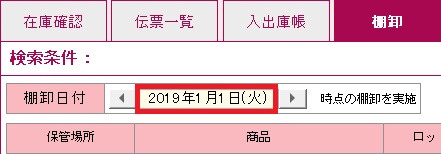 |
| (3) | 画面下部にある[データ取込]ボタンをクリックします。 |
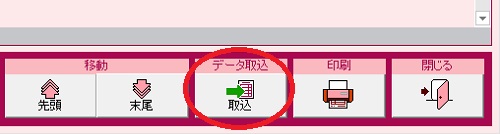 |
| (4) | 「インポートファイルの指定」画面が表示されますので、[指定]ボタンをクリックし、取り込みたいCSVファイルを指定します。 |
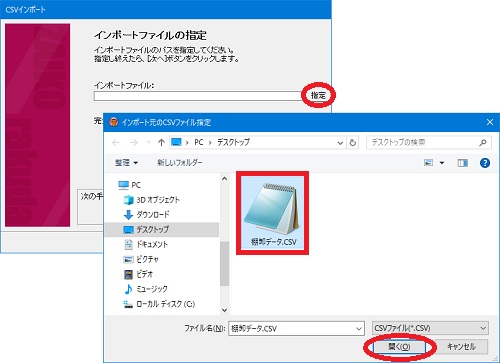 |
| (5) | [次へ]ボタンをクリックします。 |
| (6) | 「項目の割り付け」画面が表示されます。取り込み元(CSVファイル側)の1行目が自動的に項目名として[割り付け列名]に取り込まれていますので、取り込み先(製品側)のどの項目に割り付けるかを指定し |
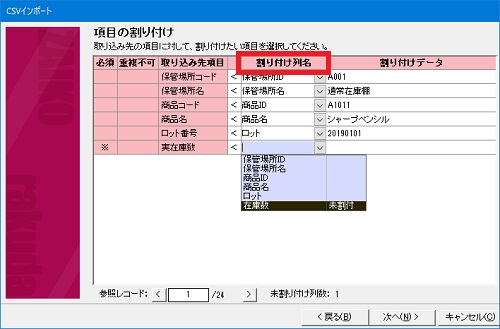 |
| (7) | [次へ]ボタンをクリックします。 |
| (8) | 「インポート設定の確認」画面が表示されますので、内容を確認し、[実行]ボタンをクリックします。 |
| ※次回インポート時に今回の設定と同じ内容(CSVファイルの場所・ファイル名・割り付け項目の設定等)でインポートしたい場合、[設定保存]ボタンで、内容を保存しておくことができます。 |
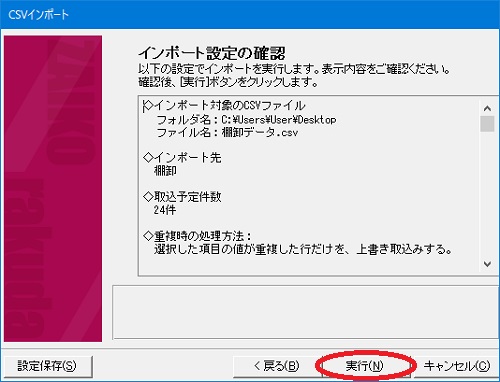 |
| (9) | 「インポートの完了」画面が表示されます。必要に応じて[ログ出力]ボタンでログを出力し、[終了]ボタンをクリックします。ログ出力をせずに[終了]ボタンをクリックすると、確認メッセージが表示されますので、ログ出力が不要な場合は[OK]ボタンをクリックします。 |
| ※[ログ出力]ボタンをクリックすると、取り込んだCSVファイルと同じ場所に、取り込みのログがCSV形式で出力されます。一部取り込みに失敗した商品がある場合に出力すると、詳細を確認することができます。 |
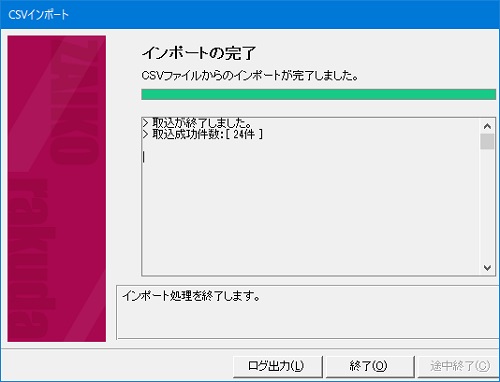 |
| (10) | 「棚卸」画面の「実在庫数」に、各商品の在庫数が取り込まれていることを確認します。 |
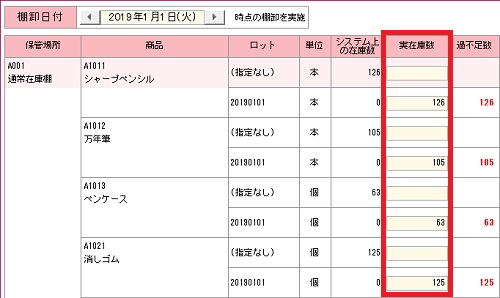 |
| (11) | 画面下部の[棚卸実行]ボタンをクリックします。 |
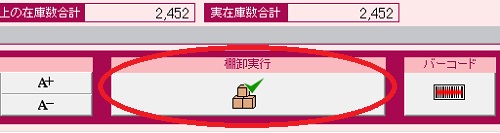 |
| (12) | 「(棚卸日付)の棚卸調整を実行しますか?」というメッセージが表示されますので、[OK]ボタンをクリックします。 |
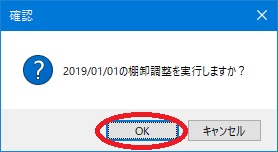 |
| (13) | 「棚卸調整は正常に終了しました。」というメッセージが表示されたら、[OK]ボタンをクリックします。 |
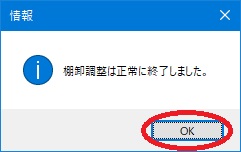 |
| (14) | [伝票一覧]タブをクリックし、棚卸日に入出庫伝票が作成されていること、また、[在庫確認]タブをクリックし、棚卸日の在庫数に、取り込んだ外部データの情報が反映されていることをご確認ください。 |
 |
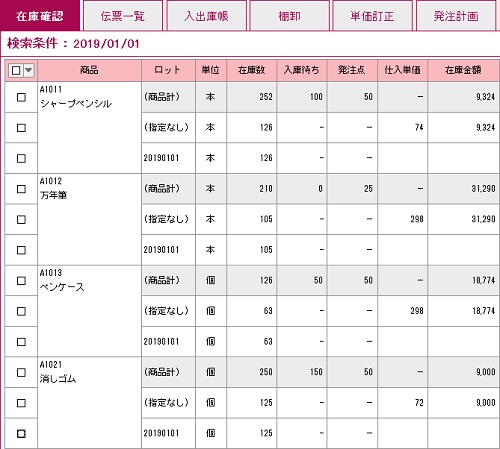 |
|
この資料は以下の製品について記述したものです。 在庫らくだプロ20 在庫らくだプロ21 在庫らくだプロ22 在庫らくだプロ23 在庫らくだプロ24 在庫らくだプロ25 在庫らくだプロ7.5 在庫らくだプロ8.5 在庫らくだプロ9 かるがるできる在庫20 かるがるできる在庫21 かるがるできる在庫22 かるがるできる在庫23 かるがるできる在庫24 かるがるできる在庫25 かるがるできる在庫5.5 かるがるできる在庫6.5 かるがるできる在庫9 |